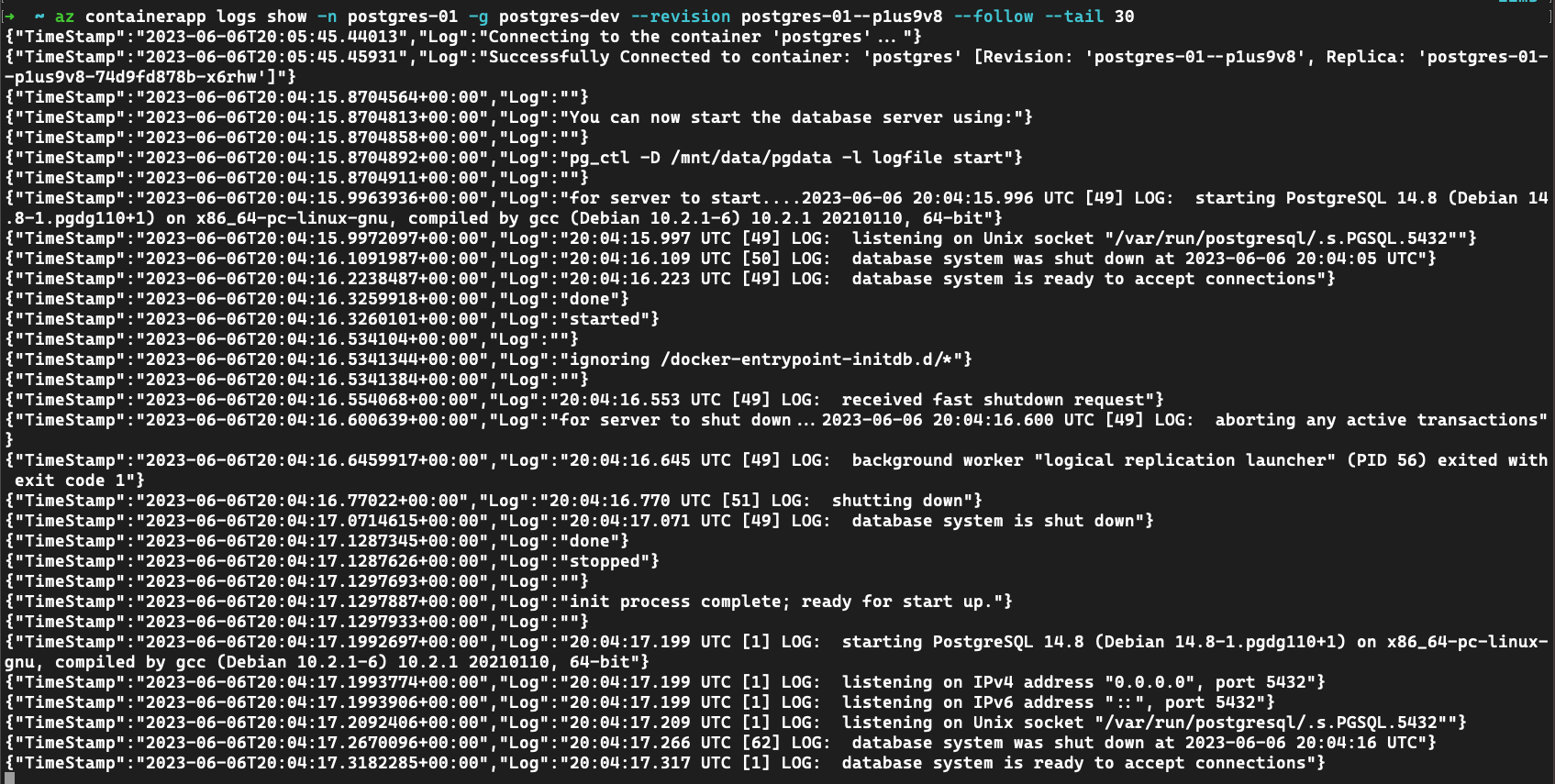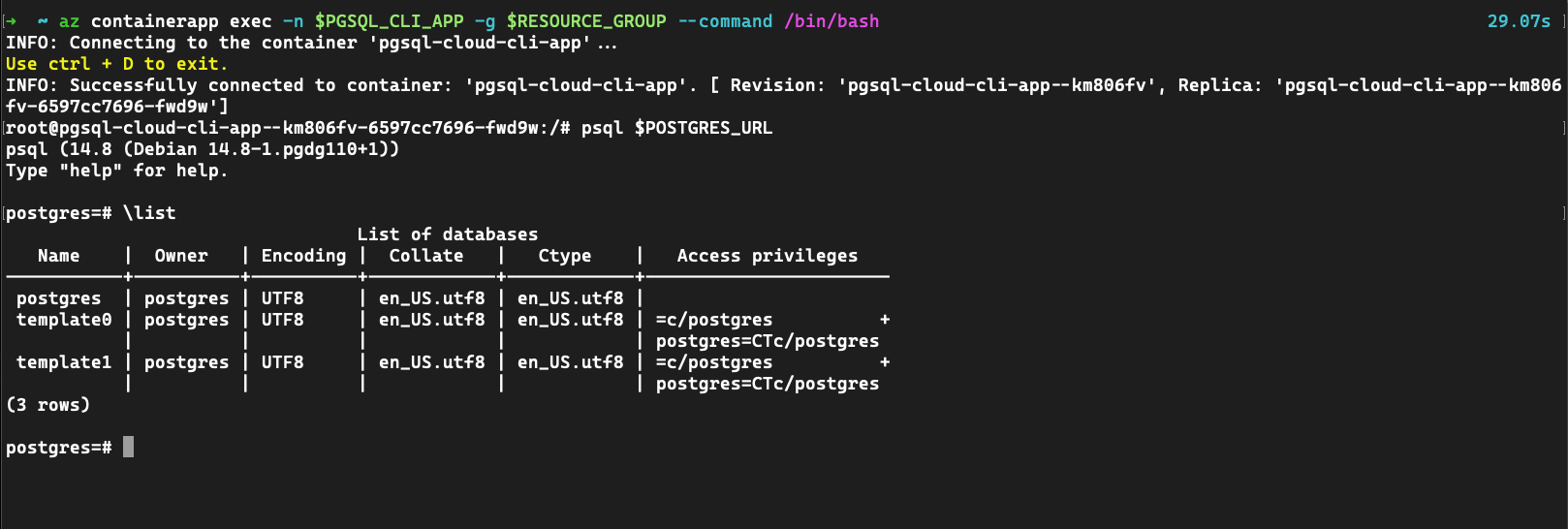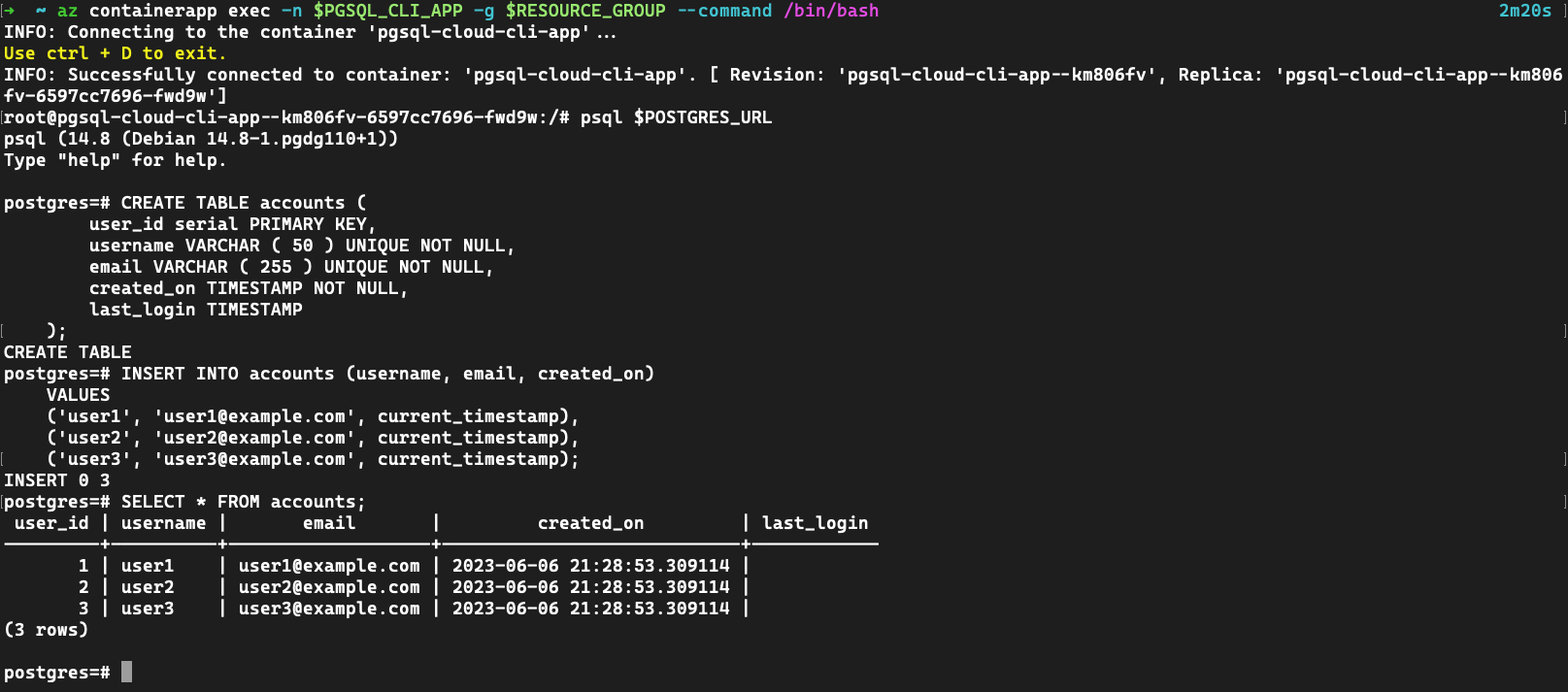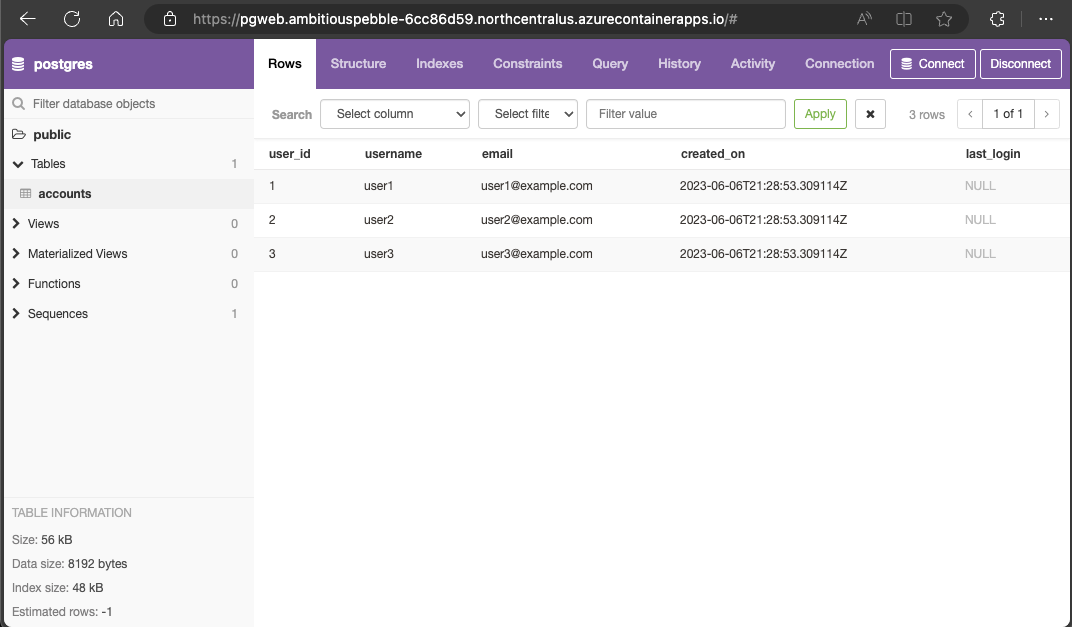チュートリアル: 開発に PostgreSQL サービスを使用する
- [アーティクル]
-
-
Azure Container Apps を使用すると、開発および運用グレードのサービスに接続して、さまざまな機能をアプリケーションに提供できます。
このチュートリアルでは、Container Apps で開発 PostgreSQL サービスを使用する方法について説明します。
このチュートリアルでは、Azure CLI コマンドと Bicep テンプレート フラグメントを紹介します。 Bicep を使用する場合は、すべてのフラグメントを 1 つの Bicep ファイルに追加し、テンプレートをすべて一度にデプロイできます。
- サービスとコンテナー アプリをデプロイするための Container Apps 環境を作成する
- PostgreSQL サービスを作成する
- 開発 PostgreSQL サービスを使用するためにコマンド ライン アプリを作成して使用する
- pgweb アプリを作成する
- PostgreSQL データベースにデータを書き込む
前提条件
セットアップ
共通の値のための変数を定義します。
RESOURCE_GROUP="postgres-dev"
LOCATION="northcentralus"
ENVIRONMENT="aca-env"
PG_SVC="postgres01"
PSQL_CLI_APP="psql-cloud-cli-app"
次の変数を使用すると、CLI を使用して Bicep テンプレートをデプロイできます。
RESOURCE_GROUP="postgres-dev"
LOCATION="northcentralus"
Bicep の場合は、まず postgres-dev.bicep というファイルの作成から始め、次の既定値を持つパラメーターを追加します。
targetScope = 'resourceGroup'
param location string = resourceGroup().location
param appEnvironmentName string = 'aca-env'
param pgSvcName string = 'postgres01'
param pgsqlCliAppName string = 'psql-cloud-cli-app'
Bicep テンプレートをデプロイしているどの段階でも、az deployment group create コマンドを使用できます。
az deployment group create -g $RESOURCE_GROUP \
--query 'properties.outputs.*.value' \
--template-file postgres-dev.bicep
初期変数を定義します。
AZURE_ENV_NAME="azd-postgres-dev"
LOCATION="northcentralus"
この値を使用して、最小限の azd テンプレートを初期化します。
azd init \
--environment "$AZURE_ENV_NAME" \
--location "$LOCATION" \
--no-prompt
注意
AZURE_ENV_NAME は、コンテナー アプリ環境の名前とは異なります。 このコンテキストでは、azd 内の AZURE_ENV_NAME は、テンプレート内のすべてのリソース用です。 これらのリソースには、Container Apps に関連付けられていないリソースが含まれます。 Container Apps 環境に対しては別の名前を作成します。
次に、infra/main.bicep を作成して後で使用するパラメーターを定義します。
param appEnvironmentName string = 'aca-env'
param pgSvcName string = 'postgres01'
param pgsqlCliAppName string = 'psql-cloud-cli-app'
Azure にログインします。
az login
CLI を最新バージョンにアップグレードします。
az upgrade
Bicep を最新バージョンにアップグレードします。
az bicep upgrade
containerapp 拡張機能を追加します。
az extension add --name containerapp --upgrade
必要な名前空間を登録します。
az provider register --namespace Microsoft.App
az provider register --namespace Microsoft.OperationalInsights
Container Apps 環境を作成する
リソース グループを作成する。
az group create \
--name "$RESOURCE_GROUP" \
--location "$LOCATION"
az group create \
--name "$RESOURCE_GROUP" \
--location "$LOCATION"
Bicep テンプレートをデプロイしているどの段階でも、az deployment group create コマンドを使用できます。
az deployment group create -g $RESOURCE_GROUP \
--query 'properties.outputs.*.value' \
--template-file postgres-dev.bicep
azd のリソース グループを管理するために特別なセットアップは必要ありません。 azd コマンドは、AZURE_ENV_NAME/--environment 値からリソース グループを取得します。
up コマンドを使用して最小テンプレートをテストできます。
azd up
このコマンドを実行すると、空のリソース グループが作成されます。
Container Apps 環境を作成します。
az containerapp env create \
--name "$ENVIRONMENT" \
--resource-group "$RESOURCE_GROUP" \
--location "$LOCATION"
次の値を postgres-dev.bicep ファイルに追加します。
resource appEnvironment 'Microsoft.App/managedEnvironments@2023-04-01-preview' = {
name: appEnvironmentName
location: location
properties: {
appLogsConfiguration: {
destination: 'azure-monitor'
}
}
}
Azure CLI は環境ごとの Log Analytics ワークスペースを自動で作成します。 Bicep テンプレートを使用してワークスペースを生成するには、環境とそれへのリンクをテンプレート内で明示的に宣言します。 この手順により、少し冗長にはなりますが、デプロイがより安定します。
次の値を環境に追加します。
resource logAnalytics 'Microsoft.OperationalInsights/workspaces@2022-10-01' = {
name: '${appEnvironmentName}-log-analytics'
location: location
properties: {
sku: {
name: 'PerGB2018'
}
}
}
resource appEnvironment 'Microsoft.App/managedEnvironments@2023-04-01-preview' = {
name: appEnvironmentName
location: location
properties: {
appLogsConfiguration: {
destination: 'log-analytics'
logAnalyticsConfiguration: {
customerId: logAnalytics.properties.customerId
sharedKey: logAnalytics.listKeys().primarySharedKey
}
}
}
}
azd によって使用されるテンプレートは、Bicep モジュールを使用します。
./infra/core/host という名前のフォルダーを作成し、次の内容を含む ./infra/core/host/container-apps-environment.bicep モジュールを作成します。
param name string
param location string = resourceGroup().location
param tags object = {}
resource logAnalytics 'Microsoft.OperationalInsights/workspaces@2022-10-01' = {
name: '${name}-log-analytics'
location: location
tags: tags
properties: {
sku: {
name: 'PerGB2018'
}
}
}
resource appEnvironment 'Microsoft.App/managedEnvironments@2023-04-01-preview' = {
name: name
location: location
tags: tags
properties: {
appLogsConfiguration: {
destination: 'log-analytics'
logAnalyticsConfiguration: {
customerId: logAnalytics.properties.customerId
sharedKey: logAnalytics.listKeys().primarySharedKey
}
}
}
}
output appEnvironmentId string = appEnvironment.id
./infra/main.bicep ファイルで、次の値を使用してモジュールを読み込みます。
module appEnvironment './core/host/container-apps-environment.bicep' = {
name: 'appEnvironment'
scope: rg
params: {
name: appEnvironmentName
location: location
tags: tags
}
}
azd up を実行して、テンプレートをデプロイします。
PostgreSQL サービスを作成する
PostgreSQL サービスを作成します。
az containerapp add-on postgres create \
--name "$PG_SVC" \
--resource-group "$RESOURCE_GROUP" \
--environment "$ENVIRONMENT"
postgres-dev.bicep に次の値を追加します。
resource postgres 'Microsoft.App/containerApps@2023-04-01-preview' = {
name: pgSvcName
location: location
properties: {
environmentId: appEnvironment.id
configuration: {
service: {
type: 'postgres'
}
}
}
}
output postgresLogs string = 'az containerapp logs show -n ${postgres.name} -g ${resourceGroup().name} --follow --tail 30'
Bicep テンプレートをデプロイするために、az deployment group create を実行します。
az deployment group create -g $RESOURCE_GROUP \
--query 'properties.outputs.*.value' \
--template-file postgres-dev.bicep
出力される postgresLogs コマンドは、デプロイ後に PostgreSQL ログを表示するために実行できる CLI コマンドを出力します。
コマンドを実行して、新しい postgres サービスの初期化ログを表示できます。
次の内容の ./infra/core/host/container-app-service.bicep モジュール ファイルを作成します。
param name string
param location string = resourceGroup().location
param tags object = {}
param environmentId string
param serviceType string
resource service 'Microsoft.App/containerApps@2023-04-01-preview' = {
name: name
location: location
tags: tags
properties: {
environmentId: environmentId
configuration: {
service: {
type: serviceType
}
}
}
}
output serviceId string = service.id
次に、次の宣言で ./infra/main.bicep モジュール ファイルを更新します。
module postgres './core/host/container-app-service.bicep' = {
name: 'postgres'
scope: rg
params: {
name: pgSvcName
location: location
tags: tags
environmentId: appEnvironment.outputs.appEnvironmentId
serviceType: 'postgres'
}
}
次に、azd up を使用してテンプレートをデプロイします。
`azd up`
Postgres インスタンスのログ出力を表示する
logs コマンドを使用してログ メッセージを表示します。
az containerapp logs show \
--name $PG_SVC \
--resource-group $RESOURCE_GROUP \
--follow --tail 30
前の bicep の例には、ログを表示するコマンドの出力が含まれています。
次に例を示します。
[
"az containerapp logs show -n postgres01 -g postgres-dev --follow --tail 30"
]
コマンドがない場合は、サービス名を使用し、CLI を使用してログを表示できます。
az containerapp logs show \
--name $PG_SVC \
--resource-group $RESOURCE_GROUP \
--follow --tail 30
logs コマンドを使用してログを表示する
az containerapp logs show \
--name postgres01 \
--resource-group $RESOURCE_GROUP \
--follow --tail 30
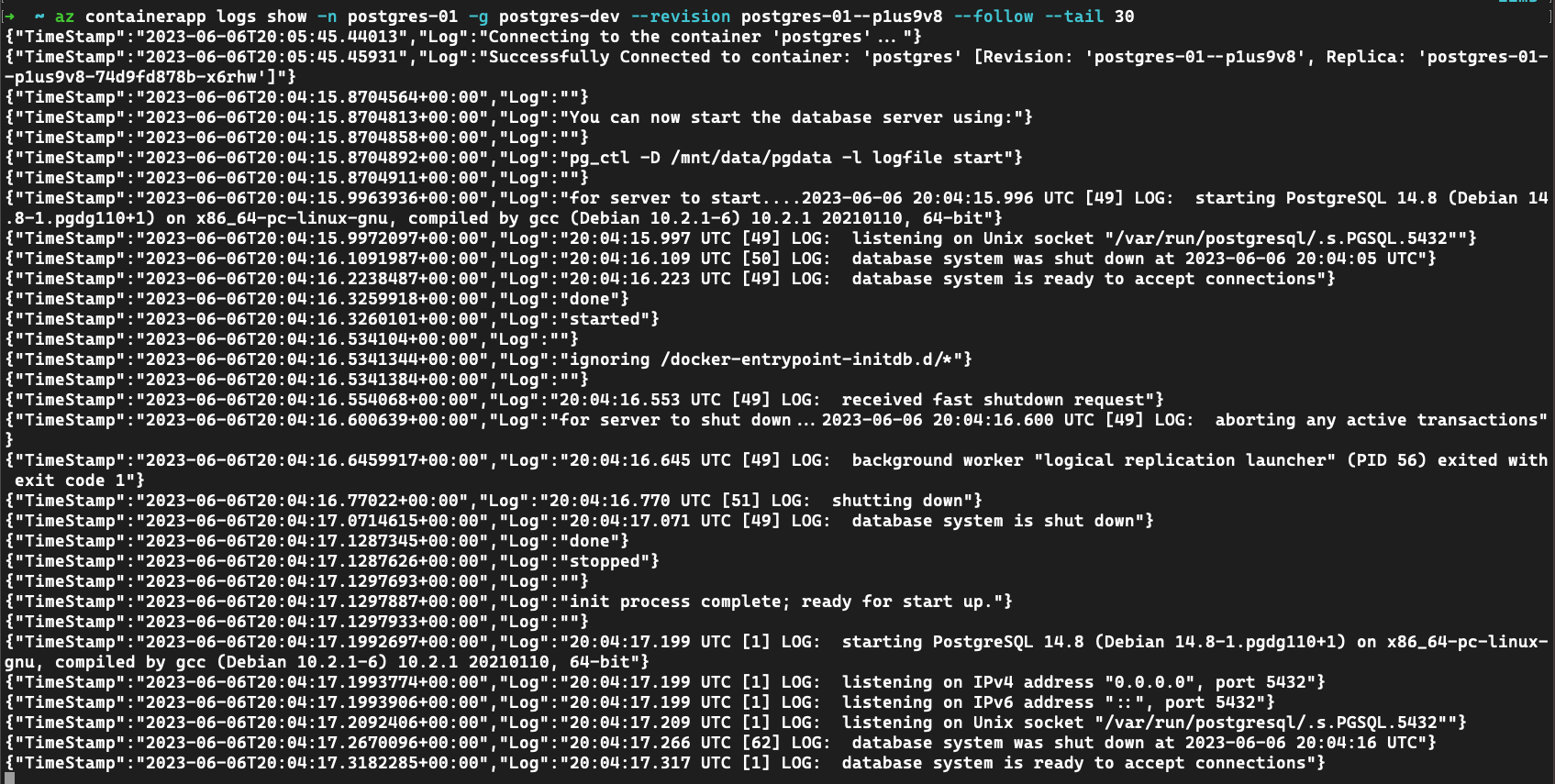
サービスをテストするためのアプリを作成する
アプリを作成するときは、まず、psql CLI を使用して PostgreSQL インスタンスに接続するデバッグ アプリを作成します。
PostgreSQL サービスにバインドする psql アプリを作成します。
az containerapp create \
--name "$PSQL_CLI_APP" \
--image mcr.microsoft.com/k8se/services/postgres:14 \
--bind "$PG_SVC" \
--environment "$ENVIRONMENT" \
--resource-group "$RESOURCE_GROUP" \
--min-replicas 1 \
--max-replicas 1 \
--command "/bin/sleep" "infinity"
postgres-dev.bicep に次の値を追加します。
resource pgsqlCli 'Microsoft.App/containerApps@2023-04-01-preview' = {
name: pgsqlCliAppName
location: location
properties: {
environmentId: appEnvironment.id
template: {
serviceBinds: [
{
serviceId: postgres.id
}
]
containers: [
{
name: 'psql'
image: 'mcr.microsoft.com/k8se/services/postgres:14'
command: [ '/bin/sleep', 'infinity' ]
}
]
scale: {
minReplicas: 1
maxReplicas: 1
}
}
}
}
output pgsqlCliExec string = 'az containerapp exec -n ${pgsqlCli.name} -g ${resourceGroup().name} --revision ${pgsqlCli.properties.latestRevisionName} --command /bin/bash'
ヒント
出力される pgsqlCliExec は、デプロイ後にテスト アプリを実行する CLI コマンドを出力します。
./infra/core/host/container-app.bicep の下にモジュールを作成し、次の値を追加します。
param name string
param location string = resourceGroup().location
param tags object = {}
param environmentId string
param serviceId string = ''
param containerName string
param containerImage string
param containerCommands array = []
param containerArgs array = []
param minReplicas int
param maxReplicas int
param targetPort int = 0
param externalIngress bool = false
resource app 'Microsoft.App/containerApps@2023-04-01-preview' = {
name: name
location: location
tags: tags
properties: {
environmentId: environmentId
configuration: {
ingress: targetPort > 0 ? {
targetPort: targetPort
external: externalIngress
} : null
}
template: {
serviceBinds: !empty(serviceId) ? [
{
serviceId: serviceId
}
] : null
containers: [
{
name: containerName
image: containerImage
command: !empty(containerCommands) ? containerCommands : null
args: !empty(containerArgs) ? containerArgs : null
}
]
scale: {
minReplicas: minReplicas
maxReplicas: maxReplicas
}
}
}
}
ここで、次の値を追加して ./infra/main.bicep 内のモジュールを使用します。
module psqlCli './core/host/container-app.bicep' = {
name: 'psqlCli'
scope: rg
params: {
name: pgsqlCliAppName
location: location
tags: tags
environmentId: appEnvironment.outputs.appEnvironmentId
serviceId: postgres.outputs.serviceId
containerImage: 'mcr.microsoft.com/k8se/services/postgres:14'
containerName: 'psql'
maxReplicas: 1
minReplicas: 1
containerCommands: [ '/bin/sleep', 'infinity' ]
}
}
azd up を使用してテンプレートをデプロイします。
azd up
CLI の exec コマンドを実行してテスト アプリに接続します。
az containerapp exec \
--name $PSQL_CLI_APP \
--resource-group $RESOURCE_GROUP \
--command /bin/bash
前の Bicep の例には、アプリの実行方法を示す出力が含まれています。
次に例を示します。
[
"az containerapp logs show -n postgres01 -g postgres-dev --follow --tail 30",
"az containerapp exec -n psql-cloud-cli-app -g postgres-dev --command /bin/bash"
]
コマンドがない場合は、アプリ名を使用して exec コマンドを使用したアプリケーションの実行を行うことができます。
az containerapp exec \
--name $PSQL_CLI_APP \
--resource-group $RESOURCE_GROUP \
--command /bin/bash
az containerapp exec \
--name psql-cloud-cli-app \
--resource-group $RESOURCE_GROUP \
--command /bin/bash
テスト アプリで --bind または serviceBinds を使用すると、接続情報がアプリケーション環境に取り込まれます。 テスト コンテナーに接続したら、env コマンドを使用して値を検査できます。
env | grep "^POSTGRES_"
POSTGRES_HOST=postgres01
POSTGRES_PASSWORD=AiSf...
POSTGRES_SSL=disable
POSTGRES_URL=postgres://postgres:AiSf...@postgres01:5432/postgres?sslmode=disable
POSTGRES_DATABASE=postgres
POSTGRES_PORT=5432
POSTGRES_USERNAME=postgres
POSTGRES_CONNECTION_STRING=host=postgres01 database=postgres user=postgres password=AiSf...
psql を使ってサービスに接続する
psql $POSTGRES_URL
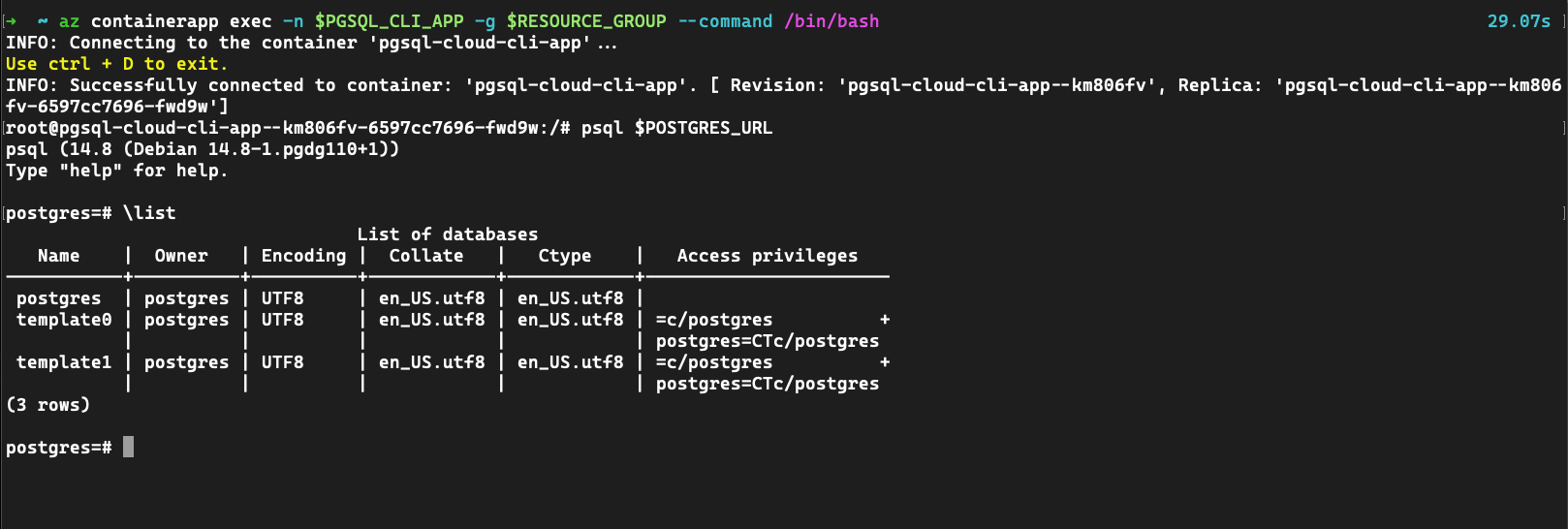
accounts という名前のテーブルを作成し、データを挿入します。
postgres=# CREATE TABLE accounts (
user_id serial PRIMARY KEY,
username VARCHAR ( 50 ) UNIQUE NOT NULL,
email VARCHAR ( 255 ) UNIQUE NOT NULL,
created_on TIMESTAMP NOT NULL,
last_login TIMESTAMP
);
postgres=# INSERT INTO accounts (username, email, created_on)
VALUES
('user1', 'user1@example.com', current_timestamp),
('user2', 'user2@example.com', current_timestamp),
('user3', 'user3@example.com', current_timestamp);
postgres=# SELECT * FROM accounts;
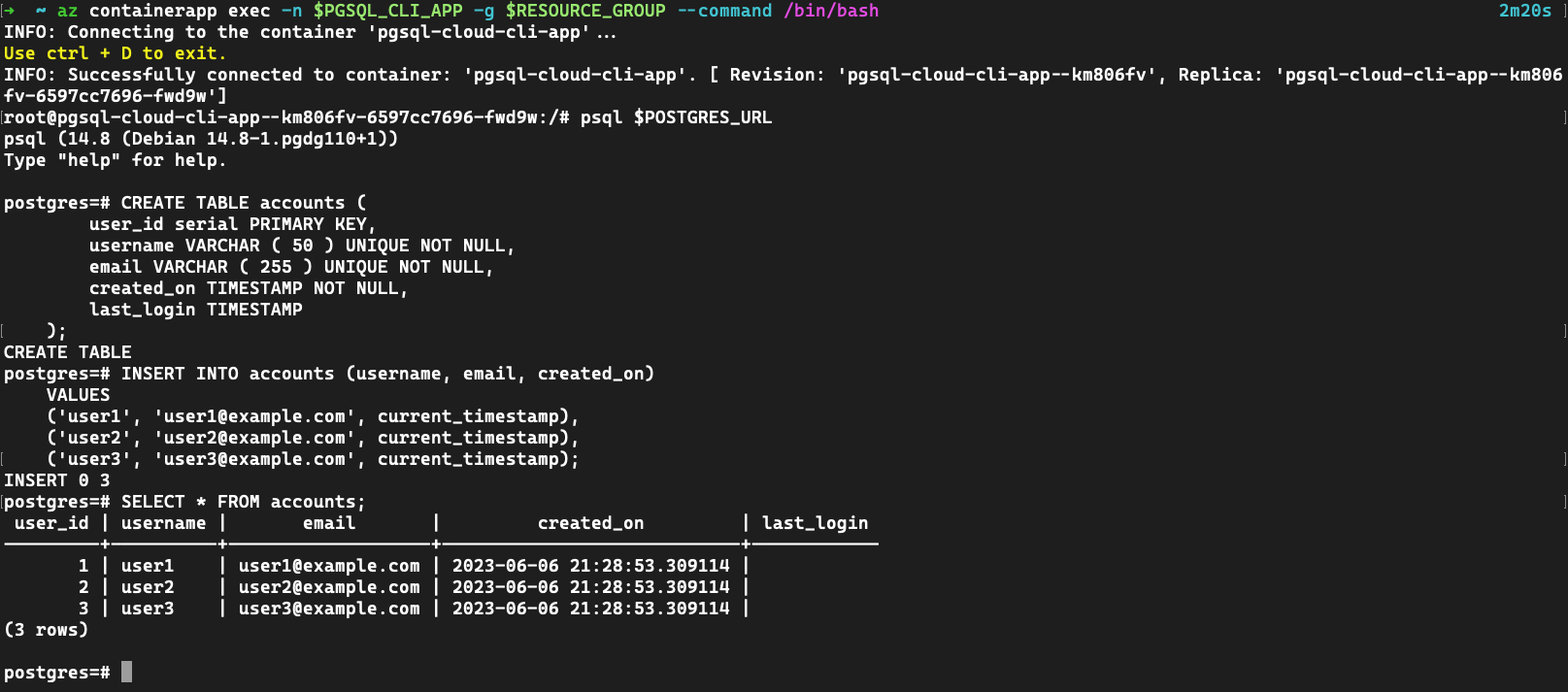
既存のアプリでの開発サービスの使用
PostgreSQL を使用するアプリが既にある場合は、接続情報の読み込み方法を変更できます。
まず、次の環境変数を作成します。
POSTGRES_HOST=postgres01
POSTGRES_PASSWORD=AiSf...
POSTGRES_SSL=disable
POSTGRES_URL=postgres://postgres:AiSf...@postgres01:5432/postgres?sslmode=disable
POSTGRES_DATABASE=postgres
POSTGRES_PORT=5432
POSTGRES_USERNAME=postgres
POSTGRES_CONNECTION_STRING=host=postgres01 database=postgres user=postgres password=AiSf...
CLI (または Bicep) を使用することで、アプリを更新して、開発サービスを使用するための --bind $PG_SVC を追加できます。
開発サービスにバインドする
pgweb をデプロイして、PostgreSQL インスタンスを表示および管理します。
Bicep または azd の例を参照してください。
resource pgweb 'Microsoft.App/containerApps@2023-04-01-preview' = {
name: 'pgweb'
location: location
properties: {
environmentId: appEnvironment.id
configuration: {
ingress: {
external: true
targetPort: 8081
}
}
template: {
serviceBinds: [
{
serviceId: postgres.id
name: 'postgres'
}
]
containers: [
{
name: 'pgweb'
image: 'docker.io/sosedoff/pgweb:latest'
command: [
'/bin/sh'
]
args: [
'-c'
'PGWEB_DATABASE_URL=$POSTGRES_URL /usr/bin/pgweb --bind=0.0.0.0 --listen=8081'
]
}
]
}
}
}
output pgwebUrl string = 'https://${pgweb.properties.configuration.ingress.fqdn}'
同じコマンドを使用して bicep テンプレートをデプロイします。
az deployment group create -g $RESOURCE_GROUP \
--query 'properties.outputs.*.value' \
--template-file postgres-dev.bicep
Bicep コマンドが URL を返します。 この URL をブラウザーにコピーして、デプロイされたサイトにアクセスします。
./infra/main.bicep を次の値で更新します。
module pgweb './core/host/container-app.bicep' = {
name: 'pgweb'
scope: rg
params: {
name: 'pgweb'
location: location
tags: tags
environmentId: appEnvironment.outputs.appEnvironmentId
serviceId: postgres.outputs.serviceId
containerImage: 'docker.io/sosedoff/pgweb:latest'
containerName: 'pgweb'
maxReplicas: 1
minReplicas: 1
containerCommands: [ '/bin/sh' ]
containerArgs: [
'-c'
'PGWEB_DATABASE_URL=$POSTGRES_URL /usr/bin/pgweb --bind=0.0.0.0 --listen=8081'
]
targetPort: 8081
externalIngress: true
}
}
azd up を使用してテンプレートをデプロイします。
azd up
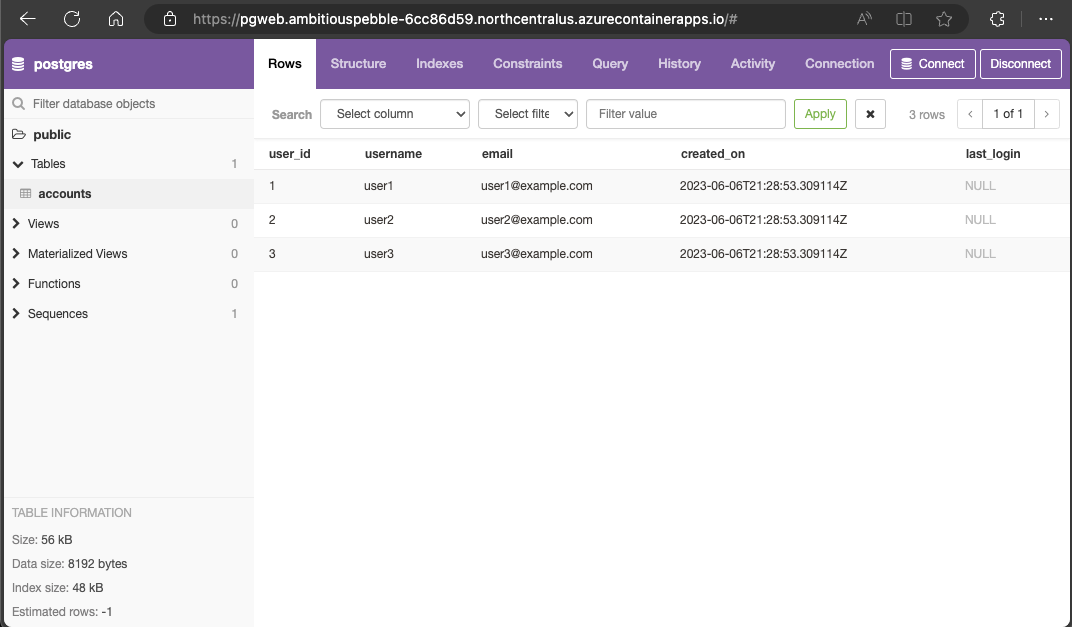
すべてのリソースをデプロイする
すべてのリソースを一度にデプロイする場合は、次の例を使用します。
Bicep
次の Bicep テンプレートには、このチュートリアルのすべてのリソースが含まれています。
次の内容を含む postgres-dev.bicep ファイルを作成できます。
targetScope = 'resourceGroup'
param location string = resourceGroup().location
param appEnvironmentName string = 'aca-env'
param pgSvcName string = 'postgres01'
param pgsqlCliAppName string = 'psql-cloud-cli-app'
resource logAnalytics 'Microsoft.OperationalInsights/workspaces@2022-10-01' = {
name: '${appEnvironmentName}-log-analytics'
location: location
properties: {
sku: {
name: 'PerGB2018'
}
}
}
resource appEnvironment 'Microsoft.App/managedEnvironments@2023-04-01-preview' = {
name: appEnvironmentName
location: location
properties: {
appLogsConfiguration: {
destination: 'log-analytics'
logAnalyticsConfiguration: {
customerId: logAnalytics.properties.customerId
sharedKey: logAnalytics.listKeys().primarySharedKey
}
}
}
}
resource postgres 'Microsoft.App/containerApps@2023-04-01-preview' = {
name: pgSvcName
location: location
properties: {
environmentId: appEnvironment.id
configuration: {
service: {
type: 'postgres'
}
}
}
}
resource pgsqlCli 'Microsoft.App/containerApps@2023-04-01-preview' = {
name: pgsqlCliAppName
location: location
properties: {
environmentId: appEnvironment.id
template: {
serviceBinds: [
{
serviceId: postgres.id
}
]
containers: [
{
name: 'psql'
image: 'mcr.microsoft.com/k8se/services/postgres:14'
command: [ '/bin/sleep', 'infinity' ]
}
]
scale: {
minReplicas: 1
maxReplicas: 1
}
}
}
}
resource pgweb 'Microsoft.App/containerApps@2023-04-01-preview' = {
name: 'pgweb'
location: location
properties: {
environmentId: appEnvironment.id
configuration: {
ingress: {
external: true
targetPort: 8081
}
}
template: {
serviceBinds: [
{
serviceId: postgres.id
name: 'postgres'
}
]
containers: [
{
name: 'pgweb'
image: 'docker.io/sosedoff/pgweb:latest'
command: [
'/bin/sh'
]
args: [
'-c'
'PGWEB_DATABASE_URL=$POSTGRES_URL /usr/bin/pgweb --bind=0.0.0.0 --listen=8081'
]
}
]
}
}
}
output pgsqlCliExec string = 'az containerapp exec -n ${pgsqlCli.name} -g ${resourceGroup().name} --revision ${pgsqlCli.properties.latestRevisionName} --command /bin/bash'
output postgresLogs string = 'az containerapp logs show -n ${postgres.name} -g ${resourceGroup().name} --follow --tail 30'
output pgwebUrl string = 'https://${pgweb.properties.configuration.ingress.fqdn}'
Azure CLI を使用してこれをテンプレートにデプロイします。
RESOURCE_GROUP="postgres-dev"
LOCATION="northcentralus"
az group create \
--name "$RESOURCE_GROUP" \
--location "$LOCATION"
az deployment group create -g $RESOURCE_GROUP \
--query 'properties.outputs.*.value' \
--template-file postgres-dev.bicep
Azure Developer CLI
最終的なテンプレートは GitHub で入手できます。
azd up を使用してテンプレートをデプロイします。
git clone https://github.com/Azure-Samples/aca-dev-service-postgres-azd
cd aca-dev-service-postgres-azd
azd up
リソースをクリーンアップする
完了したら、次のコマンドを実行して、Container Apps のリソースを含むリソース グループを削除します。
注意事項
次のコマンドを実行すると、指定されたリソース グループとそれに含まれるすべてのリソースが削除されます。 指定したリソース グループにこのチュートリアルの範囲外のリソースが含まれている場合、それらも削除されます。
az group delete \
--resource-group $RESOURCE_GROUP